
pe模式装系统,轻松实现系统重装与维护
时间:2024-12-05 来源:网络 人气:726
PE模式装系统全攻略:轻松实现系统重装与维护

随着电脑使用时间的增长,系统可能会出现各种问题,如运行缓慢、蓝屏死机等。这时,通过PE模式装系统成为了一种有效的解决方案。本文将详细介绍PE模式装系统的步骤和注意事项,帮助您轻松实现系统重装与维护。
一、什么是PE模式
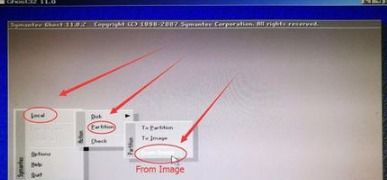
PE模式,即Preinstallation Environment,是一种基于Windows PE(Windows Preinstallation Environment)的操作系统环境。它可以在不启动Windows系统的情况下,对电脑进行系统安装、分区、备份、恢复等操作。
二、制作PE启动盘

1. 准备工具:U盘、制作PE启动盘的工具(如大白菜、微PE等)。
2. 制作步骤:
(1)将U盘插入电脑,使用制作PE启动盘的工具,选择U盘作为启动盘制作介质。
(2)选择Windows PE版本,一般选择与电脑操作系统版本相匹配的版本。
(3)选择系统镜像文件,即您要安装的Windows系统镜像文件。
(4)开始制作,等待制作完成。
三、进入PE模式
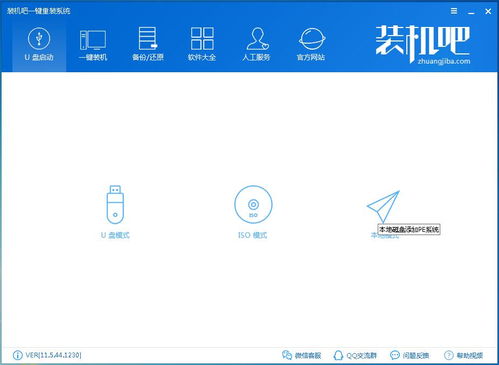
1. 开机时,将制作好的PE启动盘插入电脑。
2. 进入BIOS设置,将启动顺序设置为从U盘启动。
3. 保存BIOS设置,重启电脑。
4. 进入PE模式,根据提示操作。
四、PE模式装系统步骤

1. 在PE模式下,打开“我的电脑”,找到系统镜像文件。
2. 双击系统镜像文件,选择安装路径,如C盘。
3. 选择系统版本,如Windows 10专业版。
4. 点击“开始安装”,等待安装完成。
5. 安装完成后,重启电脑,进入新系统。
五、注意事项
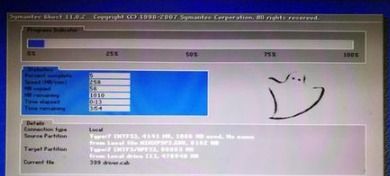
1. 在制作PE启动盘时,请确保U盘容量足够,一般建议至少8GB。
2. 选择合适的Windows PE版本,确保兼容性。
3. 在安装系统时,请确保选择正确的安装路径,避免覆盖重要数据。
4. 在PE模式下,部分功能可能无法使用,如网络连接、音频等。
PE模式装系统是一种简单、高效的方法,可以帮助我们解决系统问题、重装系统。通过本文的介绍,相信您已经掌握了PE模式装系统的步骤和注意事项。在操作过程中,请务必谨慎,避免误操作导致数据丢失。
教程资讯
教程资讯排行













